
Face ID iOS 16 не работает? Попробуйте 13 простых и быстрых решений здесь!

«Мой Face ID работал вчера вечером на моем iPhone 11 Pro Max. Затем я обновил iOS до 16.6.1. Теперь Face ID не работает. Когда я нажал кнопку «Справка», мне сказали, что моя камера больше не поддерживает Face ID и Мне пришлось бы отнести его в Apple Store, чтобы починить!! Я так не думаю!! У кого-нибудь еще было такое и как вы это исправили?"
- из сообщества Apple
Вы также столкнулись с проблемой, что Face ID внезапно не работает после обновления до iOS 16? Не волнуйтесь, вы не одиноки! Многие пользователи обнаружили, что их Face ID внезапно вышел из строя после обновления до iOS 16, что сделало ежедневную разблокировку и оплату крайне неудобными. Эта статья поможет вам быстро понять причины, по которым Face ID iOS 16 не работает, а также некоторые простые решения, которые помогут вам как можно скорее возобновить нормальное использование. Продолжайте читать, чтобы найти лучший способ снова заставить ваш Face ID работать!
Почему мой Face ID недоступен? К этой проблеме может привести довольно много причин, и они делятся на следующие категории:
Теперь, когда вы понимаете, почему ваш Face ID может не работать на вашем устройстве iOS , вы должны знать, как исправить ситуацию. К счастью, мы изучили различные советы по устранению неполадок, которые могут помочь. Просто прокрутите вниз и увидите несколько настроек, необходимых для того, чтобы ваш Face ID начал нормально работать.
Честно говоря, проблемы с Face ID могут возникнуть в любое время. Это могут быть настройки, несовпадающие лица или проблемы с программным обеспечением. Если проблемы с Face ID вызваны программным обеспечением, их будет легко исправить. Ниже описано, что делать, если вы столкнулись с проблемами Face ID.
Сначала убедитесь, что Face ID включен. Возможно, вы по ошибке отключили Face ID, из-за чего он не смог работать. Убедитесь, что он включен, выполнив следующие действия:
Шаг 1. Нажмите на приложение «Настройки» вашего устройства iOS , чтобы открыть его. Теперь нажмите «Face ID и пароль» и введите пароль, если будет предложено.

Шаг 2. Посмотрите, включен ли Face ID для конкретной функции, для которой вы пытаетесь его использовать. Здесь есть 4 варианта: «Разблокировка iPhone», «Wallet и Apple Pay», «Автозаполнение пароля» и «iTunes и App Store».
Шаг 3. Переключите функции в положение «ВКЛ». Ползунок должен быть зеленым.
Перезагрузка устройства iOS — старый трюк, который может показаться смешным, но иногда он помогает. Поскольку Face ID является частью программного обеспечения, оно подвержено ошибкам, зависаниям и сбоям. Перезапуск сотрет все обнаруженные ошибки во время выполнения и перезагрузит систему. Простой перезапуск может быть всем, что вам нужно для решения этой проблемы.
Современные модели iPhone можно выключить, одновременно нажав кнопки «Боковая» и «Уменьшение громкости».

Если у вас более старая модель iPhone с кнопкой «Домой», выключите ее, одновременно нажимая кнопку «Боковая», пока не появится сообщение с ползунком для выключения вашего iPhone.

Несомненно, камера TrueDepth — важная функция, позволяющая работать Face ID. Он распознает черты вашего лица посредством проекции. Тысячи крошечных точек создают невидимую карту, соединяющую черты лица человека. Эта карта затем сохраняется и используется для аутентификации лица.
Камера TrueDepth находится в верхней части дисплея iPhone. Если эта камера сломана или засорена, Face ID может не работать. Поэтому оставьте его открытым, удалив все, что его закрывает, например защитную пленку или чехол. Затем аккуратно протрите грязь/пыль, покрывающие камеру, салфеткой из микрофибры. Заблокируйте устройство и попробуйте разблокировать его с помощью Face ID.
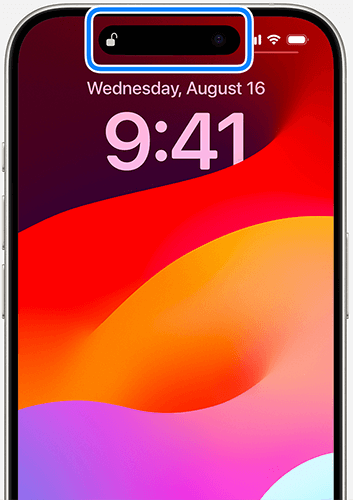
Apple регулярно предоставляет обновления каждые несколько месяцев, и они доступны для загрузки. Несмотря на то, что устройства iOS по-прежнему будут работать со старыми версиями iOS , вы обязательно столкнетесь с проблемами на вашем устройстве, например, с внезапной остановкой работы Face ID. Убедитесь, что ваше текущее устройство iOS поддерживает Face ID и вы обновили его до последней версии iOS .
Шаг 1. Запустите приложение «Настройки» и перейдите на страницу «Общие».
Шаг 2. Нажмите «Обновление программного обеспечения» и подождите, пока устройство проверит, обновлено ли оно до последней версии.
Шаг 3. Если есть обновление, нажмите «Загрузить и установить». ( iPhone завис на обновлении программного обеспечения ?)

Face ID будет работать на вашем iPhone только в том случае, если вы держите его в портретной ориентации. На iPad он будет работать в альбомной и портретной ориентации. Поэтому, в зависимости от вашего устройства, убедитесь, что вы держите его в правильном положении. В конечном счете, очень важно проверить выравнивание перед использованием Face ID.
Face ID может работать некорректно на iPhone в темноте или при тусклом свете молнии. Сканер не может точно считывать черты лица в таких условиях, когда нет надлежащего освещения. Чтобы решить эту проблему, двигайтесь туда, где есть подходящая молния.
Существует высокая вероятность того, что Face ID настроен неправильно, что приведет к тому, что он не будет работать должным образом. Вам следует попробовать сбросить его, выполнив следующие действия:
Шаг 1. Перейдите в меню «Настройки» на iPhone/iPad и выберите «Face ID и пароль». Введите пароль, когда его спросят.
Шаг 2. Выберите «Настроить Face ID».
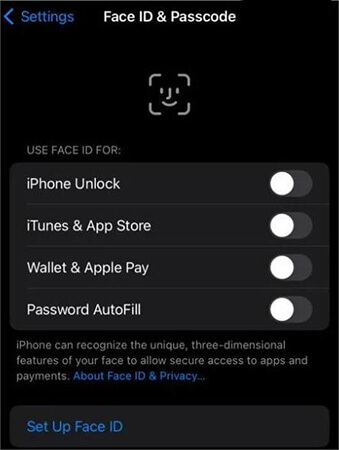
Шаг 3. Отсканируйте свое лицо, затем снова установите Face ID. Убедитесь, что на вашем лице нет ничего, что могло бы помешать его сканированию.
Убедитесь, что камера TrueDepth находится в диапазоне, позволяющем правильно определить черты вашего лица. Обычно расстояние между вашим лицом и камерой TrueDepth должно составлять 10–20 дюймов, что соответствует длине руки. Оно должно находиться близко к лицу, например, когда вы отвечаете на звонок в FaceTime или делаете селфи. Таким образом, камера полностью захватит черты вашего лица.
Поскольку Face ID работает путем обнаружения и идентификации рисунков лица, для идеальной работы требуется, чтобы лицо было видно. Если Face ID не работает должным образом, проверьте, не закрывает ли что-нибудь наиболее важные части вашего лица, такие как нос, рот и глаза, которые необходимо сканировать камерой. По умолчанию Face ID не будет работать, если ваше лицо закрыто солнцезащитными очками или маской.
Иногда восстановление настроек устройства — это все, что требуется для решения мелких технических проблем. Сброс настроек iPhone поможет восстановить заводские настройки вашего устройства, удалив при этом все конфигурации и настройки. Но все остальные файлы, такие как изображения, видео, контакты и т. д., сохранятся. Выполните следующие действия, чтобы сбросить настройки:
Шаг 1. Нажмите приложение «Настройки», чтобы открыть его, и найдите «Общие». Нажмите на него.
Шаг 2. В меню «Общие» выберите параметр «Перенос/сброс iPhone».
Шаг 3. Нажмите «Сбросить» и «Сбросить все настройки».

Все еще сталкиваетесь с проблемами Face ID? Возможно, ваша внешность изменилась, что привело к невозможности распознавания. Вам следует создать новый альтернативный внешний вид. Это может помочь решить проблему. Чтобы попробовать, выполните следующие действия:
Шаг 1. Перейдите в «Настройки» и нажмите «Face ID и пароль». Введите пароль вашего iPhone, чтобы продолжить.
Шаг 2. Теперь нажмите «Настроить альтернативный внешний вид».

Шаг 3. Следуйте инструкциям на экране, чтобы создать новый внешний вид. Смотрите прямо в телефон, располагая лицо в кадре.
Шаг 4. Двигайте головой, чтобы завершить круг. Кроме того, вы можете нажать кнопку «Параметры специальных возможностей», если не можете пошевелить головой.
Шаг 5. После завершения первого сканирования Face ID нажмите «Продолжить». Переместите голову, чтобы снова завершить круг, затем нажмите «Готово».
Удаление всего содержимого и настроек должно быть крайней мерой, поскольку все ваши файлы будут удалены. Поэтому крайне важно сначала создать резервную копию своих данных . После этого вы можете сделать это, выполнив следующие действия:
Шаг 1. Откройте iPhone «Настройки» > «Основные» > «Сброс».
Шаг 2. Нажмите «Стереть все содержимое и настройки». Подтвердите этот процесс.

iOS System Recovery — это мощное программное обеспечение для исправления любого устройства Apple, на котором iOS 16 не работает Face ID, зависает устройство, зависает в режиме наушников и многое другое. Все это можно решить безотлагательно. Ваши данные останутся нетронутыми на протяжении всего процесса. Таким образом, это отличный инструмент для решения проблем с Face ID и других проблем, связанных с системой iOS .
Ключевые особенности восстановления системы iOS :
Действия, которые следует использовать при исправлении неработающего Face ID в iOS 16:
01 Запустите приложение iOS System Recovery на компьютере. Теперь нажмите «Дополнительные инструменты» > «Восстановление системы iOS ».

02 Продолжайте нажимать кнопку «Пуск» внизу.

03 Нажмите кнопку «Восстановить» и загрузите прошивку на свое устройство iOS . После загрузки прошивки программное обеспечение восстановит работу устройства iOS до нормального состояния.

Face ID не работает после обновления? Это может вызывать тревогу, особенно если вы сталкиваетесь с этим впервые. Приведенные выше советы, вероятно, помогут решить проблему неработающего Face ID. Среди решений iOS System Recovery — наиболее гарантированное программное обеспечение, которое может навсегда решить эту проблему. Он восстанавливает устройства iOS до нормального состояния самым быстрым и простым способом, тем самым решая проблему неработающего Face ID iOS 16.
Похожие статьи:
Как исправить проблему, из-за которой iOS 16/17 не отображается? 8 эффективных решений
iOS 16/17 iMessage не работает [11 основных советов и 1 окончательное решение]
Вырез фото iOS 16/17 не работает? Как это исправить эффективно?
11 эффективных решений проблем с неработающим фонариком iOS 16/17